「個人事業主として仕事したい」
「サラリーマンで副業したい」
「起業したい」
「青色申告の特別控除65万円を
受けたい」
だけど
「まず何をしたらよいか
わからない・・・」
そんなお悩みに答えます。
私は不動産業・美容業・物販業などに
クラウド会計・人事労務ソフトの導入や
運用のコンサルティングをしています。
(※フリー株式会社と関わりを持っています)
株式会社での10年間の経理や
人事労務などの経験を活かした
「効率的な仕組みづくり」を
サポートしています。
この場合、まずは
個人事業主として事業をする場合には
税務署に下記2点を提出しましょう
①「開業届」
②「所得税の青色申告承認申請書」
なぜなら、確定申告のときに、65万円の
「青色申告特別控除」を受けるためには
この2点の提出が必要だからです。
ただ、いきなり「開業届」などの
作り方なんて分からないですよね。
開業届・青色申告承認申請書はこちらを
使うと無料でカンタンに作れます。
私もこちらを実際に使いました。
上場会社であるフリー株式会社が
無料で提供しているサービスですので
安心してお使いいただけます。
実際に、開業届・青色申告承認申請書の
作り方の手順を解説していきます。
開業届等の作り方
上場会社であるフリー株式会社が
無料で提供しているサービスですので
安心してお使いいただけます。
上記をクリックしていただくと
このようなページが出ます。
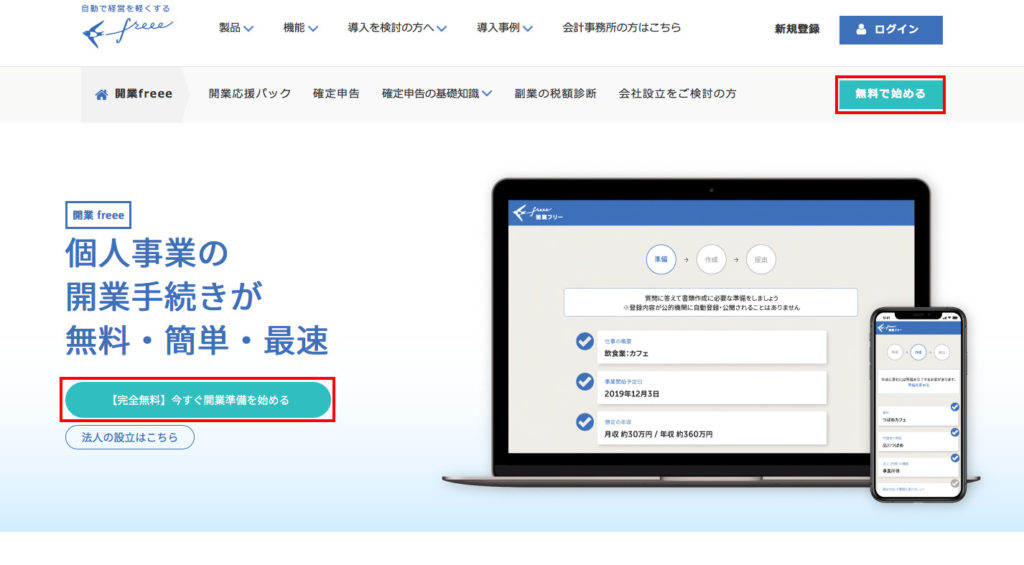
こちらの「無料で始める」を
クリックいただくと
次のような画面がでます。
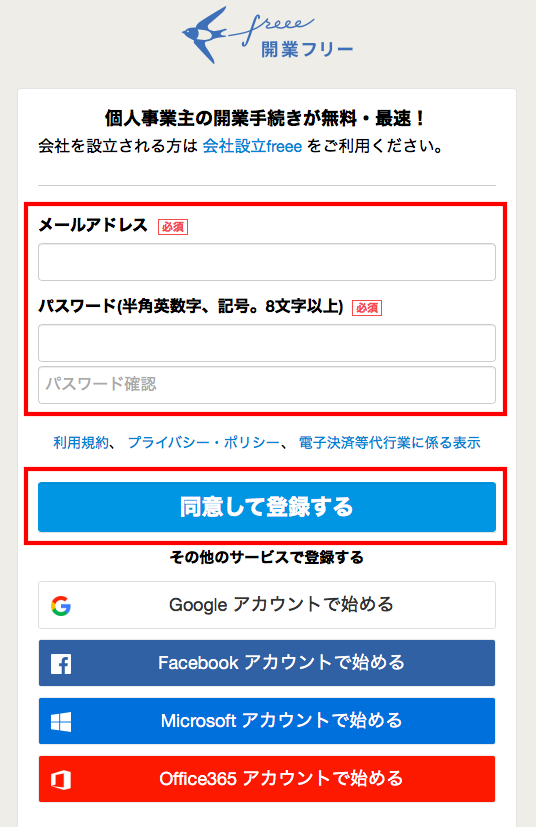
こちらの画面のメールアドレスと
パスワードを入力して登録いただきますと
無料でアカウントが作成できます。
そして、次の3つのSTEPで
開業届が作れます。
それぞれのSTEPの手順を
詳しく解説していきます。
STEP1 準備

準備画面では次の内容を入力します。
仕事の内容

個人事業主として行う
仕事の内容を選択入力します。
事業開始日

個人事業主として仕事を始めた日
または始める予定の日を入力します。
見込み収入

開業後に見込まれる収入を入力します。
仕事をする場所

仕事を自宅で行うか
それ以外で行うかを選択します。
給与の支払い予定

従業員や家族を雇って給与を支払う予定が
ある場合に選択します。
・従業員は日雇いのみでも該当します。
・家族は年間6ヶ月以上雇用する場合に
該当します。

全ての項目を入力したら
「STEP2 作成」へ進みます。
STEP2 作成

作成画面では次の内容を入力します。
屋号

店名やペンネームなど
屋号に該当するものがあれば入力します。
申請者(事業主)の情報
の情報.png)
申請者(事業主)の情報を入力します。
なお、住所は自宅のものを入力します。
お店・事務所の住所

STEP1準備の「仕事をする場所」で
「お店/事務所を開いて働く」を
選択した場合は、その住所を入力します。
収入(所得)の種類
の種類.png)
収入(所得)のうち、該当するものを
すべて選択します。
・事業所得 = 下記以外の事業を営む場合
・不動産所得 = 不動産の賃貸業を営む場合
・山林所得 = 山林を伐採し譲渡する場合
給与を支払う家族の情報

給与を支払う家族がいる場合に
その情報を入力します。
「続柄」 = 事業主との関係
「氏名」 = 家族の名前
「年齢」 = 手続きする時点の年齢
「仕事内容」 = 担当する仕事の内容
「経験年数」 = その仕事の経験年数
他社での経験年数も含む
「従事の程度」= 勤務時間や
週ごとの勤務日数
「資格」 = 資格がある場合に入力
「給料」 = 月額の上限と支給日
※この金額を超えた分は
経費にできません。
※仕事内容から妥当な金額
でなければなりません。
「賞与」 = 上限と支給頻度
または「なし」を入力
複数の家族を登録する場合は
「給与支払う家族を追加する」を
クリックします。
.png)
確定申告の種類

確定申告の種類を選択します。
こちらはぜひ「青色申告65万絵控除」を
選択しましょう。
作成されるようになります。
日々の取引を記録し保存すること等が
必要ですが、その方法も「経理の自動化」
という記事で紹介しています。

全ての項目を入力したら
「STEP3 提出」へ進みます。
STEP3 提出
書類の提出先を選択する

書類の提出先となる税務署を選択します。
入力した住所から管轄する税務署が
自動で表示されます。
書類を確認する

開業に必要な書類が
すべて自動で作成されています。


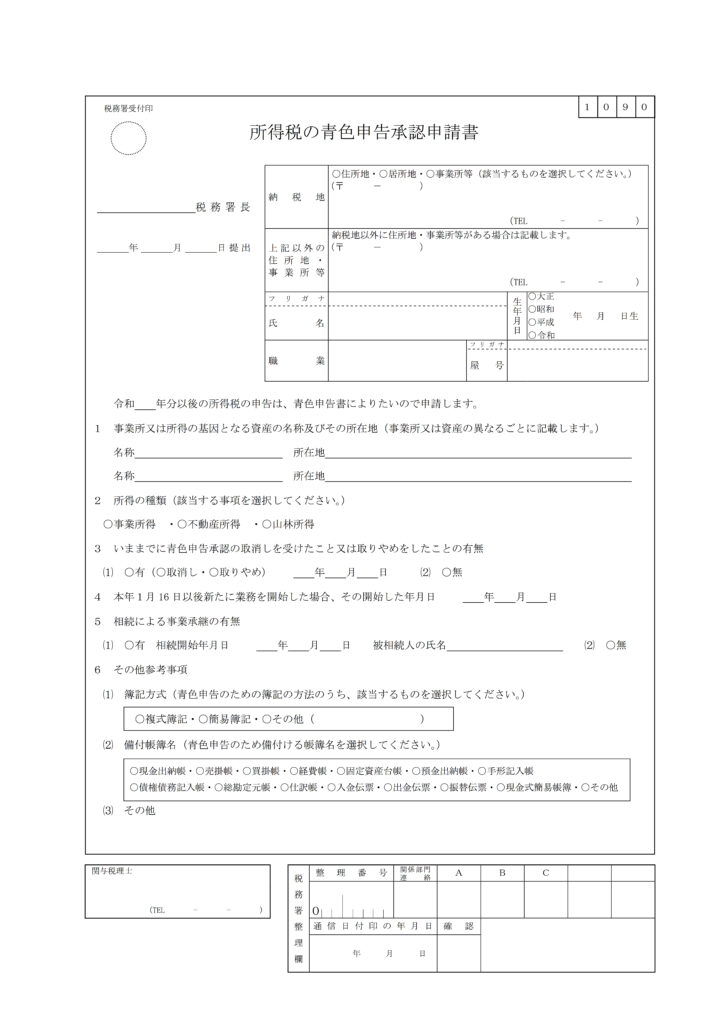
書類の提出方法を選択する

「税務署に持っていく」又は
「郵送する」場合
「freeeで電子申告する」場合
A 書類を印刷

書類の確認画面から印刷します。
マイナンバーの記入と押印をします。
控えにも一緒に押印します。

税務署へ書類を持参または郵送します。
B 電子申告

電子申告開始ナビの使い方は
こちらをご覧ください。
-1024x925.png)
マイナンバーを入力し書類を提出します。
書類提出後は「e-Taxで設定した暗証番号」
(利用者識別番号)を入力して
正常に受付されたか確認します。
以上で完了となります。
この手順に従えば
無料でカンタンに「開業届」と
「青色申告承認申請書」を
作って提出できます。
↓
青色申告承認申請には
提出期限がありますので
早めにご準備ください!
※確定申告を提出される年の
1年前の下記となります!
●既に開業済み
→ 3月15日まで
●1月15日以前に新規開業
→ 3月15日まで
●1月16日以降に新規開業
→ 開始から2ヶ月以内
① 65万円の特別控除で
税金を安くできる
事業所得から65万円を
控除でき、所得税、住民税
国民健康保険料を安くできます
② 家賃や電気代等を経費にできる
<家事按分>
家賃や水道光熱費などのうち
事業利用分を経費にできます
(白色申告は事業利用割合が
50%以上でないと経費に
できません)
③ 赤字を給与所得と相殺できる
<損益通算>
もし事業所得が赤字でも
給与所得と相殺でき、所得税
住民税、国民健康保険料を
安くできます
④ 赤字の相殺を3年間 繰り越せる
<損失の繰越控除>
もし事業所得の赤字が
③で相殺しきれなくても
3年間 繰り越せます
⑤ 家族への給与を経費にできる
<青色専従者給与>
仕事に専ら従事する家族に
支払う給与を経費にできます
⑥ 30万未満を一括で経費にできる
<少額減価償却資産の特例>
30万円未満のものを
年間で300万円まで
一括で全額経費にできます
(※ただし特例で期限あり。
白色申告は複数年にわけて
経費化する必要があります)
会計ソフトなどで
【 記帳・帳簿書類の保存 】を
していないと・・・
↓
「青色申告」ではなく
「白色申告」となってしまい
(「事業所得」ではなく
「雑所得」となってしまい )
上記のメリットが受けられなくなってしまいます・・・
↓
そのため【 クラウド会計ソフトfreee 】などを使って、記帳・帳簿書類の保存をした方が良いです!
↓
控除を受けるには、まず税務署へ
下記2つの提出が必要です!
「開業届」
「青色申告承認申請書」
こちらで作れます!
↓
ちなみに開業のときに必要な知識が
わかりやすくマンガ形式で
書かれた本もあります。
経理の自動化
開業したあとは
日々の経理処理が必要となります。
経理処理はうまくやらないと
けっこう時間をとられてしまいます。
そのため、次のご要望があるかと思います。
経理にかかる時間を
できるだけ少なくして
本業に時間を使いたい
そんなご要望に答えるために
「経理の自動化」について紹介しています。
よろしければこちらをご覧ください。
従業員の勤怠や給与
従業員を雇う場合は、次のことが必要です。
① 「勤怠」を管理する
② 「給与・賞与」を計算・支給する
③ 「年末調整」を行う
これらもうまくやらないと
時間がかかったり、ミスをすると
従業員からの信用を失くしてしまいます。
そこで、これらを正確かつ効率的に
管理する方法を紹介しています。
よろしければこちらをご覧ください。

.003-320x180.jpeg)



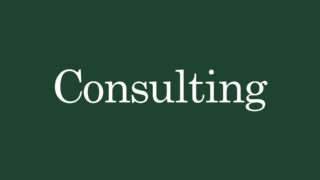


.001-320x180.jpeg)





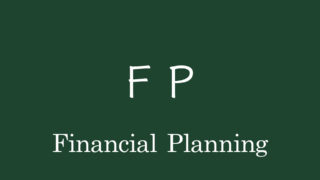


.006-1-320x180.jpeg)






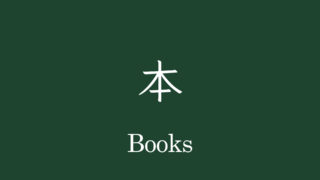
.003-640x360.jpeg)
-150x150.png)
-320x180.jpeg)